以前のブログにも書きましたが、ドメイン取得に失敗しているんですよ。
“WordPressでのレンタルサーバーをXSERVER(エックスサーバー)に決めた理由”
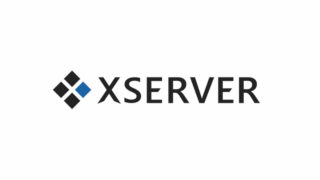
エックスサーバー![]() でのドメイン無料取得キャンペーンを先に知っていれば良かったのですが、私の場合、先にお名前.com
でのドメイン無料取得キャンペーンを先に知っていれば良かったのですが、私の場合、先にお名前.com![]() でドメインを取得してからレンタルサーバの契約をしてしまったので、面倒なことになりました。
でドメインを取得してからレンタルサーバの契約をしてしまったので、面倒なことになりました。
お名前.com![]() から「エックスサーバー
から「エックスサーバー![]() 」へのドメイン移管方法と「お得キャンペーン情報」
」へのドメイン移管方法と「お得キャンペーン情報」
1、エックスサーバーのお得なキャンペーン内容
エックスサーバー![]() のキャンペーンは、ユーザーにとってすごく嬉しい内容ですね。
のキャンペーンは、ユーザーにとってすごく嬉しい内容ですね。
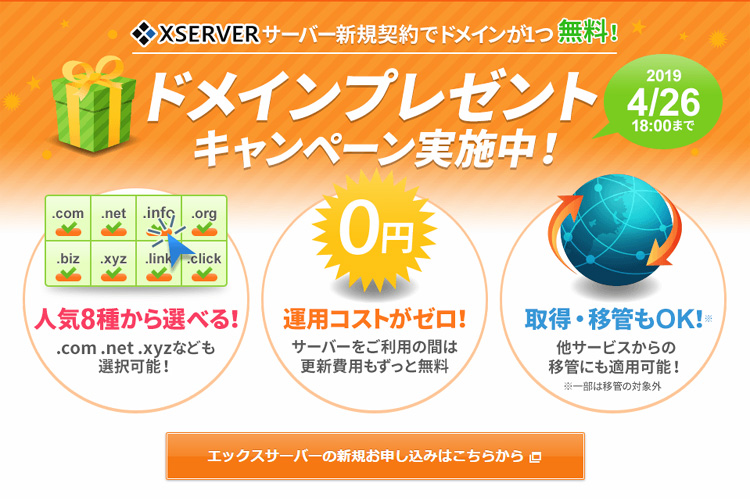
新規でレンタルサーバー契約すれば、1ドメインに限り、ドメイン取得・更新も無料。
しかも、新規取得だけでなくドメイン移管もキャンペーンの対象!
ただ、お名前.com![]() 側でドメイン取得から60日経過後でないと移管できない等制限があったので、移管自体は今回のこのタイミングとなったわけです。
側でドメイン取得から60日経過後でないと移管できない等制限があったので、移管自体は今回のこのタイミングとなったわけです。
2、お名前.comからエックスサーバーへドメイン移管する理由
ドメイン移管も面倒なのでお名前.comのままでも良かったのですが、
- ドメイン更新費用が無料
- ドメイン管理もサーバーと同じ会社のほうが何かと便利
- お名前.comからの営業案内メールが少し多いかな(※安いドメイン・未加入オプション機能の案内)
- お名前.comではWhois情報公開代行がオプション
ドメインの詳細情報で「登録者情報」、「管理担当者情報」、「経理担当者情報」などのカテゴリーに記載されている情報が何もしなければすべてオープンになっている為、Whois情報公開代行オプションを設定することでGMOの情報でマスクされる。
上記理由があって、面倒だったのですがエックスサーバーへのドメイン移管を決心しました。
3、事前確認
- ドメインの期限がすでに切れていないか
- ドメインの期限が7日間ほど猶予があるか。7日間のうちに期限が切れないか
- ドメイン移管元でドメイン取得・登録してから60日以上経過しているか
せっかくドメイン移管申請等を進めていっても、上記理由で移管ができない場合があります。
事前に必ず確認をしてください。
4、お名前.comで事前確認・対応すべき内容
1、ドメイン移管ロックされているかの確認
まずはお名前.com![]() のドメインNaviにログイン
のドメインNaviにログイン
「ドメイン設定」の「ドメイン移管ロック」をクリック

「状態」が「未設定」であればOK、ロック設定されていれば解除する

2、Whois情報公開代行の解除
Whois情報内の連絡先(メールアドレス)を利用してドメイン移管手続きを進めるので、このWhois情報公開代行の解除は必須。

「ドメイン一覧」から該当ドメインの「Whois情報公開代行」を「解除する」をクリック

解除処理の手続きが完了したら、お名前.comから「Whois情報公開代行 完了通知」とメールが送られてきます。

3、Whois情報のドメイン登録者連絡先(メールアドレス)を確認
Whois情報内の連絡先(メールアドレス)を利用してドメイン移管手続きを進めるので、利用できるメールアドレスか確認する。
ドメイン一覧から該当ドメインのWhois情報内のドメイン登録者情報連絡先(メールアドレス)を確認

「登録者情報」、「管理担当者情報」、「経理担当者情報」それぞれのメールアドレスが使用可能か。
修正が必要であれば対応してください。

4、AuthCode(認証コード)をメモしておく
ドメイン詳細情報のAuthCodeの「表示させる」をクリックし、メモしておきます。
これは後に利用しますので、忘れないように。

5、移行先の【エックスサーバー】でのドメイン移管手続き
1、キャンペーン申請をする
エックスサーバーの「インフォパネル」にログインし、「各種お手続き」の「キャンペーンドメイン」をクリック

キャンペーンドメインの各項目を確認・入力をし、適用方法は間違えずに「移管申請」とし「ドメイン検索」をクリック
その後、「キャンペーン申請」をクリック
※申請後のキャンセル・変更はできないので、間違いなく入力してください。
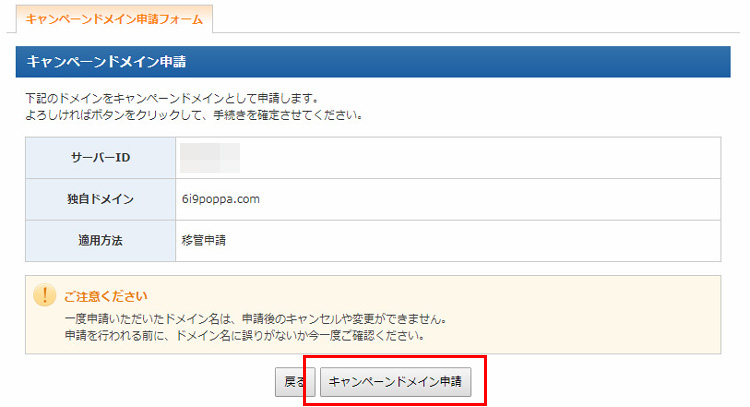
2、ドメイン移管申請
インフォパネルの「ご契約一覧」内の「ドメイン」から「移管申請」をクリック

ドメイン移管申請にて、先程メモをしたAuthCode(認証鍵)を入力し「移管申請を行う(確認)」をクリック

その後、引き続き「移管申請を行う(確定)」をクリック
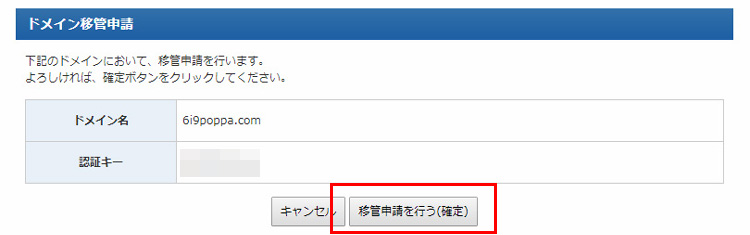
その後、エックスドメインから「【Xdomain】ドメイン移管申請のお知らせ」というメールが送られてきますので、メール内の移管申請手続きについて部分も参考にしてください。
3、ドメイン移管の承認
移管申請後、数時間の後に「トランスファー申請に関するご案内」と移管申請の関連メールが届きますので、メール内のURLから「移管承認(確定)」をクリックし、エックスサーバー側の手続きは完了となります。
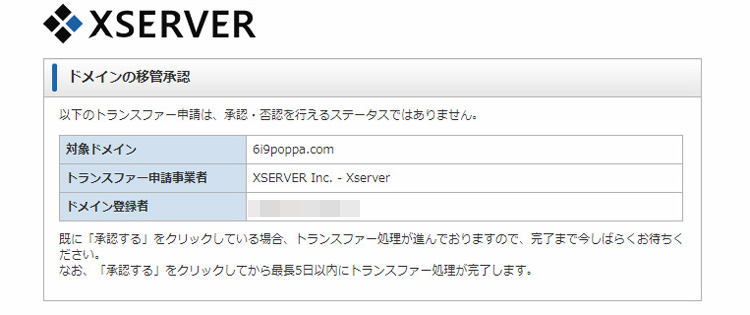
6、移管元の【お名前.com】でドメイン移管の承認をする
トランスファー(移管)申請に関する確認の連絡メールが「【重要】トランスファー申請に関する確認のご連絡」として届きますので、メール内URLをクリック
問題なければ「承認する」をクリック

画面遷移しますので、その後「決定」ボタンをクリックすればお名前.com側の手続きも完了です。

その後、「トランスファー申請承認のご連絡」としてお名前.comから、「ドメイン移管完了のお知らせ」とエックスサーバーからメールが届きましたらすべて完了となります。
最後にエックスサーバーの契約一覧にて「ドメイン」が確認できればOKです。

事前準備をしっかりすれば全く問題なし!
私は、お名前.com![]() ・エックスサーバーともに営業時間外の夜に移管作業をしたので、2社からの連絡が翌営業日になることがありましたが、基本的には時間はかかりません。
・エックスサーバーともに営業時間外の夜に移管作業をしたので、2社からの連絡が翌営業日になることがありましたが、基本的には時間はかかりません。
これで、ドメイン・レンタルサーバーともに「エックスサーバー」となりましたので、安心してブログ運営できます。ドメイン更新費用が無料になるのは嬉しいですね!
「エックスサーバー」
「エックスドメイン![]() 」
」
定期的にキャンペーン実施されていますので、まだ「エックスサーバー」「エックスドメイン![]() 」でない方は要チェック!オススメですよ!
」でない方は要チェック!オススメですよ!
面倒なWordPress関連作業は「サイト引っ越し屋さん」で代行
あまりWordPressに詳しくない方は、専門業者への作業代行も視野に入れても良いかもしれません。
ミスしてからでは戻すことも一苦労ですよね。
- WordPressをレンタルサーバーからレンタルサーバーへの移転
- アクセス増加による他社レンタルサーバーの引っ越し
- WordPressのドメイン変更
などWordPressでサイト・ブログ運営していると、表示速度・アクセス増加・レンタルサーバー変更等でサーバー移転などが必要になってくる場合があります。
そういった際には、下記の「サイト引っ越し屋さん」のようなプロに任せるのも選択肢の一つですね。
自分自身の時間も手間もかけず、安全・安心に作業代行していただくのも選択肢の一つではないでしょうか。
事前相談はもちろん、ページ・データ量は無制限。
移転先のサーバー設定、SSL再設定、ドメイン変更、DNS・ネームサーバー設定、移転後不具合対応、データバックアップなどもサービスに含まれているのは嬉しいですね。
こういったサービスをうまく利用しながらブログ生活を継続して楽しんでいきたいですね!









コメント